Google har lansert mange typer Google-sikkerhetskopitjenester i henhold til brukerne sine krav om å gjøre telefondataene deres trygge. Til dags dato har Google brakt fem forskjellige sikkerhetskopierings- og synkroniseringsprodukter til markedet, de er: Google Drive, Google Photos, Google Cloud, Google Backup and Sync, og Google One.
I denne gjennomgangen vil vi gjøre en sammenligning av de fem sikkerhetskopiene og synkroniseringstjenestene fra Google og vise deg hvordan du bruker dem.
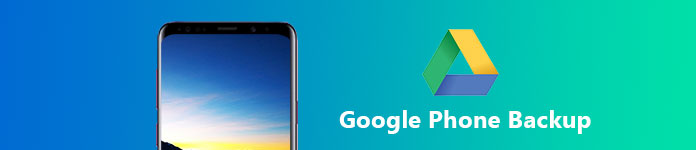
Google Drive er en fillagrings- og synkroniseringstjeneste som ble utviklet av Google i 2012. Google Drive er som enhver skylagringstjeneste, hovedformålet er å utvide din evne til å lagre filer utenfor grensene for harddisken. Det lar deg sikkerhetskopiere og synkronisere alle filer som dokumenter, bilder, musikk, videoer etc. fra din Android-telefon til datamaskinen.
Pros:
1. Google Drive synkroniserer automatisk alle dataene dine på Android-telefonen og datamaskinen din, noe som betyr at så lenge enhetene dine er koblet til Google-kontoen din, vil de motta oppdateringene og vise endringer du har gjort.
2. Google tilbyr 15 GB gratis lagringsplass for de enkelte brukerne så lenge du har en Google-konto.
3. Du kan ha tilgang til alt lett fra hvilken som helst datamaskin eller mobil hvis du har internettforbindelse, siden Google Drive er et skybasert program.
4. Google Drive er mer enn et godt verktøy for sikkerhetskopiering av Google-telefoner. Du kan også dele filer og mapper med dine venner eller kolleger for å se, laste ned og samarbeide om enkelt og raskt.
Cons:
1. Vær oppmerksom på at 15 GB gratis lagringsplass deles med Google Drive, Google Photos og Gmail. Så hvis du går tom for 15 GB gratis lagringsplass, må du betale for mer lagring.
2. Google Drive er svak når det gjelder sikkerhet og personvern. Det gir deg ingen måte å virkelig sikre fildeler, selv om passordbeskyttelse ikke er tilgjengelig.
Google Foto er en tjeneste for deling og sikkerhetskopiering av bilder utviklet av Google. Denne backup-og synkroniseringstjenesten for Google-bilder tilbyr sine brukere gratis og ubegrenset lagring for bilder opp til 16 megapiksler og videoer opp til 1080p oppløsning. Du kan sikkerhetskopiere og synkronisere bilder og videoer fra smarttelefonen din til Google Foto for å frigjøre mer plass på telefonen. (Google Foto sitter fast på sikkerhetskopien?)
Pros:
1. Google Foto kan analysere bilder automatisk. Den kan identifisere forskjellige visuelle trekk og motiver.
2. Du kan enkelt søke i bildene dine med tre faktorer: Mennesker, steder og ting.
3. En av styrkene med Google Photos er at du enkelt kan dele hele biblioteket med vennene dine.
3. Denne backup-og synkroniseringstjenesten for Google-bilder er tilgjengelig i både Android- og iOS-apper, datamaskinapper og nettsted. Du kan bruke denne tjenesten på alle enhetene dine.
Cons:
1. For høyere bilder enn 16 megapiksler er gratis lagring ikke ubegrenset.
2. Det er ingen stasjonær app tilgjengelig, bare et webgrensesnitt tilgjengelig. Det mangler også kraftige fotoredigeringsverktøy.
3. En annen stor svakhet er fortsatt personvernproblemet. Mange er opptatt av at ansatte hos Google kan bla gjennom hele biblioteket når du vil.
4. Du kan bare ta sikkerhetskopi og synkronisere bilder og videoer med Google Foto.
I 2017 kunngjorde Google sin nye nedlastbare programvare, Backup and Sync. Dette sikkerhetskopierings- og synkroniseringsverktøyet fra Google er hovedsakelig laget for å erstatte Google Drive og Google Photos desktop-app. Den har som mål å hjelpe brukere lettere å ta sikkerhetskopi og synkronisere Android-telefonfiler og -bilder med Google. Google Drive og Google Foto-appen for PC og Mac er blitt lagt ned helt i mars 2018. Så nå, hvis du vil bruke skrivebordsappen, må du installere Google Backup og Sync. Google Backup and Sync har kombinert alle de eldre appenes funksjoner til en opplevelse, slik at du ikke trenger å bruke to forskjellige programvare for lignende formål å sikkerhetskopiere filer fra Android-telefonen din til Google Cloud.
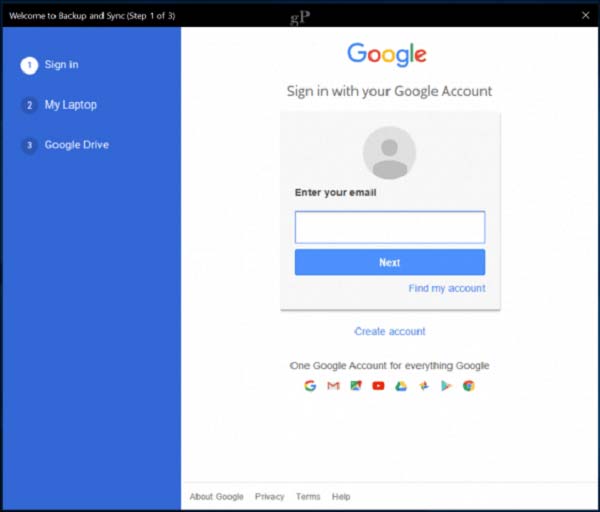
Pros:
1. Grensesnittet til Google Backup and Sync er ganske enkelt og greit.
2. Du kan synkronisere mapper både fra telefonen din til Google eller fra Google-stasjonen til datamaskinen.
3. Den er i stand til å ta sikkerhetskopi av andre mapper fra telefonen din til Google, ikke bare Google Drive-mapper. Det kan være den største fordelen med denne nye Google-appen for sikkerhetskopiering og synkronisering. Nå kan du ta sikkerhetskopi av alle filer, inkludert både filene og bildene / videoene dine med det enkelt.
4. 15 GB ledig plass er fremdeles tilgjengelig.
Cons:
1. Det er en filstørrelsesgrense for bilder og videoer. Du kan sannsynligvis ikke ta sikkerhetskopi av bilder eller videoer med en stor størrelse.
2. Hvis du går tom for 15 GB ledig plass, må du betale for mer plass. Ekstra lagring starter på $ 1.99 / måned for 100 GB. Eller du kan få 1 TB for $ 9.99 / måned. Du kan få en liten rabatt hvis du velger å betale årlig.
Google One er en ny versjon av Google Drive-lagring, som utgis i mai 2018. Google backup- og synkroniseringsfunksjonen til Google One kan være lik Google Drive, forskjellen er på tilleggstjenestene i Google One. Den største forskjellen ligger i lagringsstoffet. Hvis du har behov for å kjøpe ekstra lagring, vil kostnadene være mer økonomiske.
15 GB gratis lagringsplass er fremdeles tilgjengelig, for forskjellen er for den betalte delen:
1. Det er en helt ny 200 GB tier som koster $ 2.99 / måned
2. Planen for $ 9.99 / month leveres nå med 2 TB i stedet for 1 TB
3. Alle på en eksisterende 1TB-plan blir automatisk oppgradert til 2 TB.
Den andre nye funksjonen som er tilgjengelig i Google One er dens familieplan. Google One vil legge til lagringsplass for familie for å dele data. Opptil fem medlemmer kan legges til i en familieplan, medlemmene kan være familiemedlemmer eller romkamerater. Men vær ikke bekymret for personvernet. Hvert av medlemmene vil ha sin egen private lagring. Kontoeieren vil ikke kunne se eller få tilgang til filene som "familiens" medlemmer laster opp til Google.
Sist, men ikke minst, tilbyr Google One også spesielle "fordeler" for Google One-brukere. Det starter med 24/7 teknisk støtte via live chat. Du kan få rask tilgang til "eksperter for hjelp" når du har problemer med å bruke en Google-tjeneste. Denne tjenesten koster $24 per år. Kreditt for Google Play-butikken og tilbud på hoteller funnet via Google Søk er også tilgjengelig.
Hvis du vil ta sikkerhetskopi av Android-telefonen din med Google-sikkerhetskopierings- og synkroniseringsverktøy, er Google Drive og Google Photos det beste valget.
Trinn 1 Last ned Google Drive-appen på Android-enheten din. I "Min kjøretur" vil du se:
en. Filer og mapper du laster opp eller synkroniserer.
b. Google Dokumenter, Ark, Lysbilder og Skjemaer du oppretter
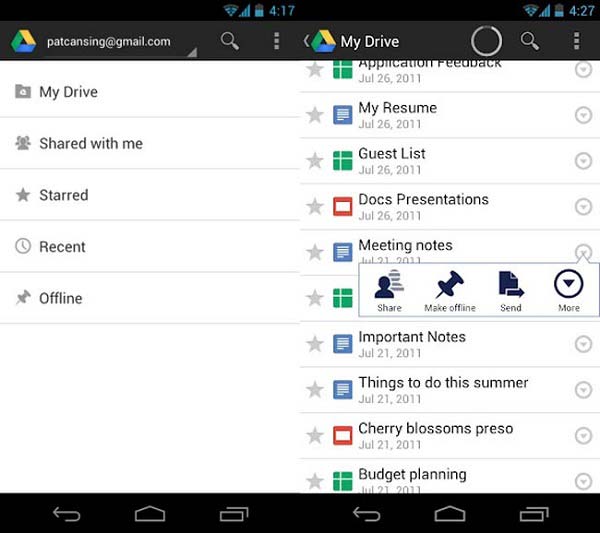
Trinn 2 Last opp eller opprett filer
Du kan laste opp filer på Android-telefonen din til Google for å ta sikkerhetskopi av dem.
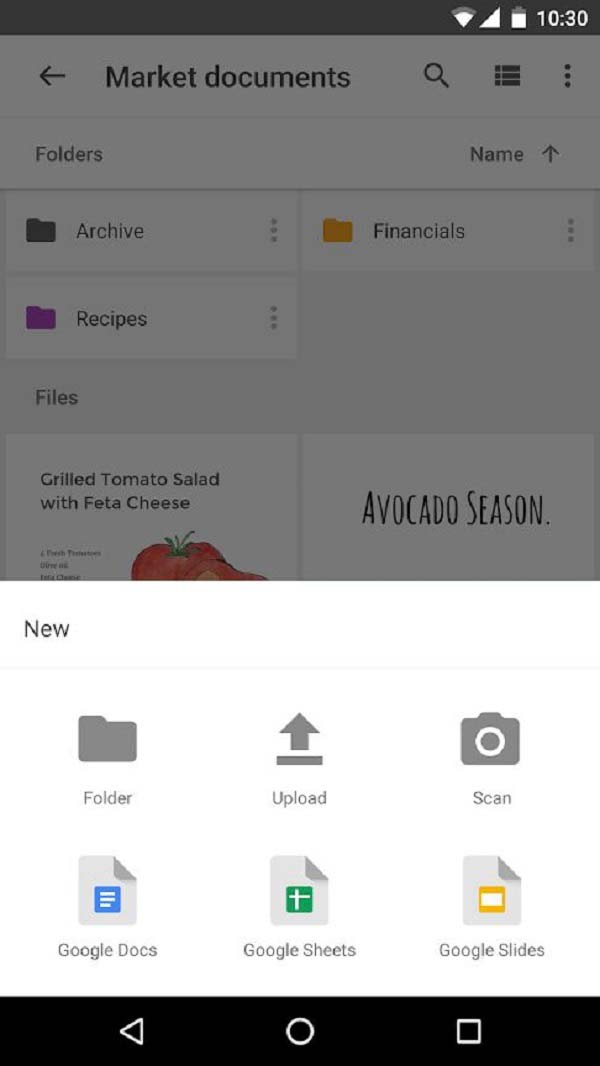
Trinn 3 Du kan dele og organisere filene dine, slik at andre også kan se filene dine og kommentere dem.
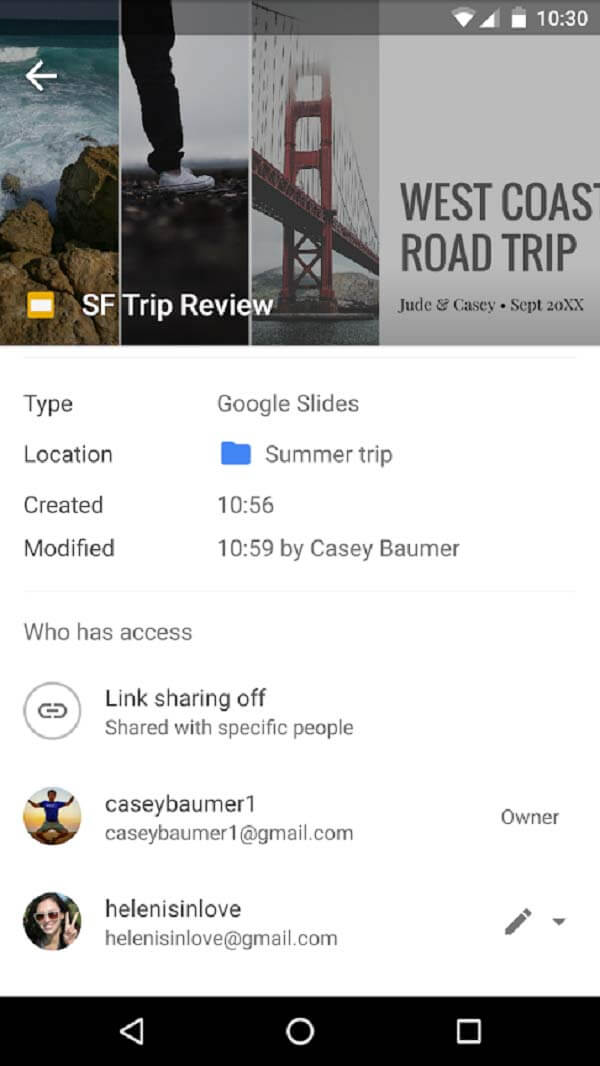
Som vi har forklart at du ikke kan ta sikkerhetskopi av videoer og bilder med Google Drive, må du bruke Google Bilder hvis du vil lage en kopi av bildene og videoene dine.
Trinn 1 Last ned Google Photos app og installer den på din Android-telefon.
Trinn 2 Slå på "sikkerhetskopiering og synkronisering" og velg bildekvaliteten for opplastningene dine.
Det vil være ubegrenset lagringsplass for bildene dine hvis du samtykker til å ta sikkerhetskopi av bildene dine i komprimeringskopier. Hvis bildene er større enn 16 megapiksler, reduserer Google Foto dem til den størrelsen. (Originalene på datamaskinen eller mobilenheten blir ikke endret.) Videoene er avkortet i en oppløsning på 1080p.
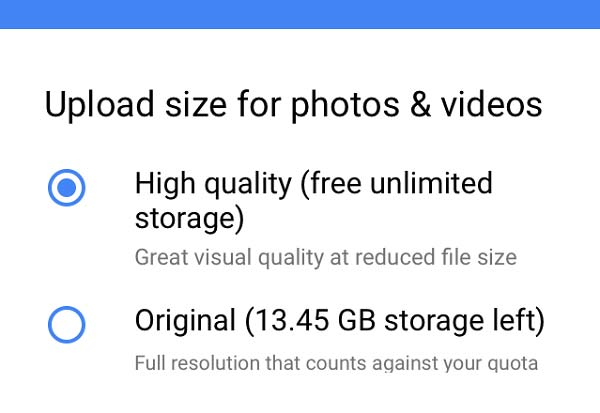
Trinn 3 Rediger bildene dine
Google Foto tilbyr forskjellige redigeringsverktøy for brukerne. Grunnleggende justeringer inkluderer verktøy for lys (lysstyrke), farge og pop (som gir mer kontrast). Bilder inkluderer en separat glidebryter for blå farge for å justere utseendet til himmel og vann.
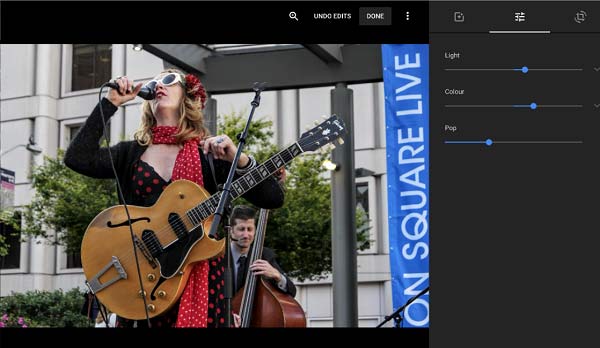
Trinn 4 Del bildene dine med noen
Du kan dele et enkelt bilde eller en video ved å trykke på det og velge opplastingsikonet nederst til venstre på skjermen. Du kan også klikke på Get link-knappen for å generere en unik URL for valgene du kan lime inn i en e-post, tekst eller annen melding. Alle med URL-en kan vise bildene som er tilknyttet den.
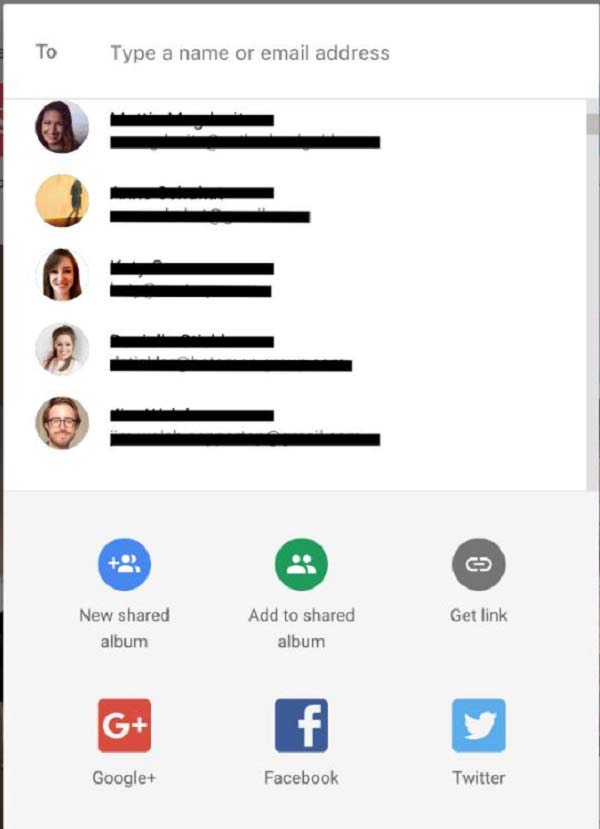
Det ser ut til at det er upraktisk å sikkerhetskopiere alle dataene fra Android-telefonen til skyen med Google-verktøy for sikkerhetskopiering og synkronisering. Årsak til at du må bruke to forskjellige programmer for å ta sikkerhetskopi av både filer og bilder samt videoer.
Er det noen måte å ta sikkerhetskopi av alle filene i Android-telefonen enkelt og bekvemt?
Aiseesoft Android Data Backup & Restore vil være det beste valget for deg. Det gir en enkel måte å sikkerhetskopiere og gjenopprette alle typer filer på Android-enheten din. Du har lov til å forhåndsvise data i detalj før du gjenoppretter data fra sikkerhetskopi. Dessuten kan du selektivt sikkerhetskopiere og gjenopprette Android-data uten problemer på PC og Mac.
Pros:
1. Enkel å bruke og trygt. Du har lov til å angi et passord for å beskytte viktige sikkerhetskopier.
2. Du kan selektivt ta sikkerhetskopi av dataene på Android-telefonen.
3. Hvis du sletter noen data fra telefonen ved et uhell, har du lov til å gjenopprette dem fra sikkerhetskopien. Og du kan forhåndsvise alle detaljerte data før du gjenoppretter data fra sikkerhetskopi.
4. Den er kompatibel med ikke Windows og Mac.
Sammenlignet med alle Google-sikkerhetskopierings- og synkroniseringsverktøyene som er nevnt ovenfor, er dette Android-datoprogrammet mer praktisk å bruke. Du trenger ikke å bytte mellom to forskjellige programmer for å ta sikkerhetskopi av alle filene til Google. Det er dessuten ingen lagringsbegrensning for Aiseesoft Android Data Backup & Restore. Du vil ikke bli belastet for ekstra service.
Vil du gjøre sikkerhetskopiering til et praktisk arbeid? Prøv dette alternative programmet med Google backup og synkroniseringsverktøy, det vil overraske deg!